


/简体/

/简体/

/简体/

/简体/

/简体/

/英文/

/简体/

/简体/

/英文/

/简体/
软件Tags:
U-Drive是万由开发的一款专门为企业打造的私有云/企业云盘,注重灵活性、可靠性、高性能和可扩展性,支持文件在不同设备之间的同步和手持端的访问,类似于dropbox的同步软件,不是备份,所以不存在增量,可以支持只发送/只接受文件夹!
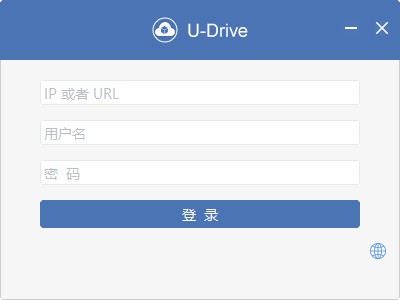
使用方法
一、U-NAS系统安装配套APP并开启设置
在使用 Windows U-Drive 客户端前,请现在U-NAS的系统中添加相应的程序
操作步骤:【APP管理器 --> U-Drive云盘】点击安装,安装完成后,点击【启用U-Drive 云盘服务】并设置【同步数据保存文件夹】即可。
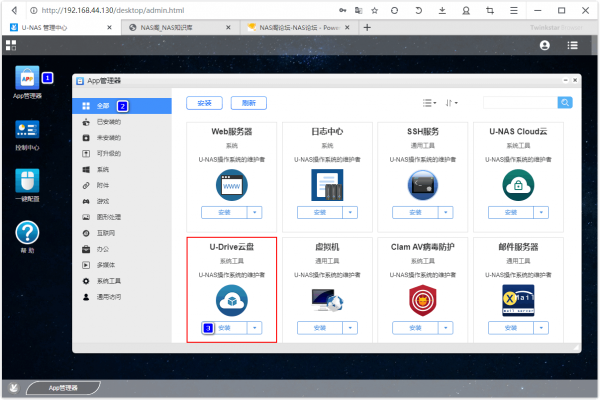
U-NAS系安装U-Drive云盘APP软件
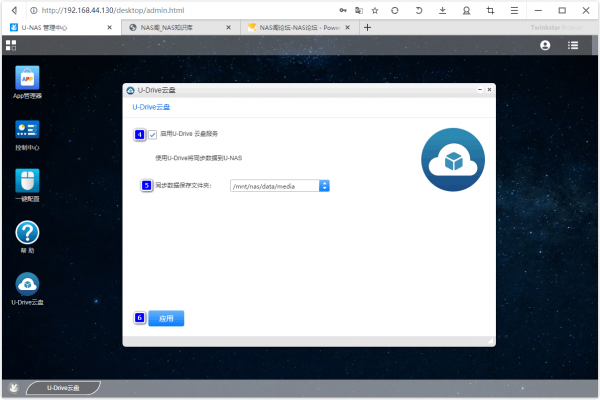
启用U-Drive 云盘服务设置同步数据保存文件夹
二、windows系统客户端下载、设置
下载客户端
下载绿色版,或下载完整安装版后进行系统安装
设置客户端
登录软件
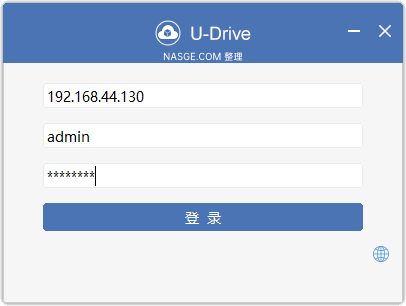
U-NAS客户端U-Drive软件登录界面
填写说明
第一行为 U-NAS设备的IP地址,这里以:192.168.44.130 演示为例
第二行为 U-NAS的用户账户,这里以默认账户:admin 演示为例
第三行为 U-NAS的用户密码,这里以默认密码:password 演示为例
设置同步文件夹位置
填写完U-NAS的IP、账号密码信息后点击登录,即提示需要设置同步文件夹路径
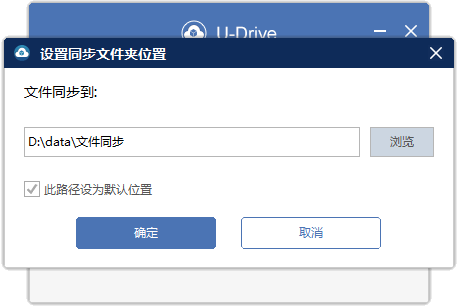
U-drive设置同步文件夹路径
默认文件同步到:C:\Users\Administrator\Sync
可以点击【浏览】自定义修改,我这边演示修改至:D:\data\文件同步
注意:要选择填写本地电脑已存在的目录文件夹,否则客户端软件会提示:同步路径无效
使用操作
直接将需要同步的文件或文件夹拖放至 设置的本地设置的同步目录内【演示:D:\data\文件同步】,软件会自动同步至远程U-NAS目录内
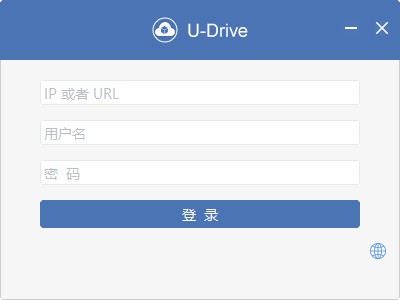
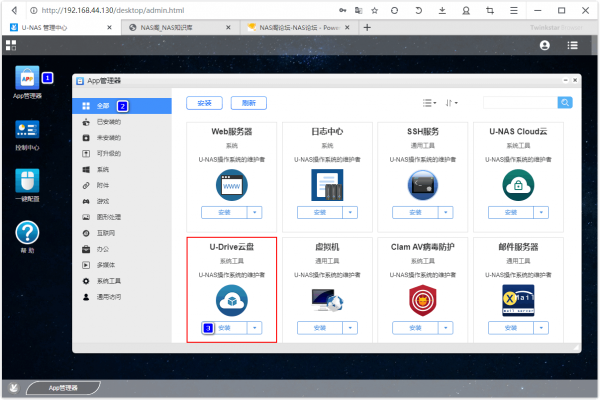
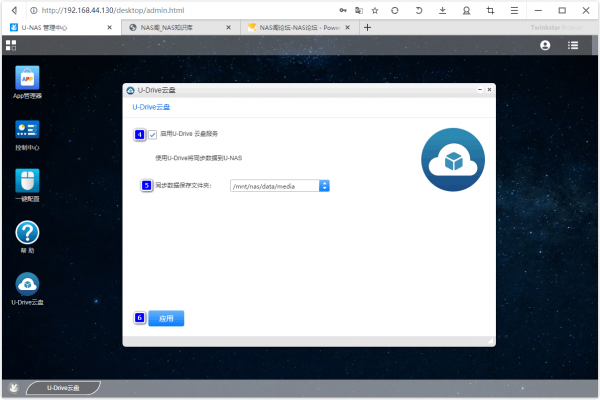
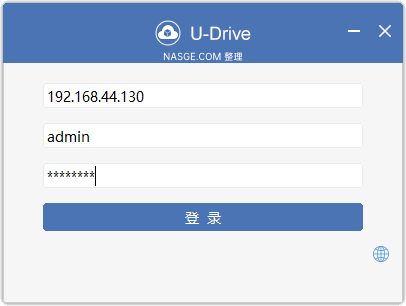
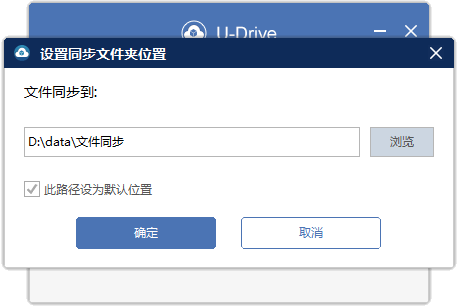
 Citrix Workspace v21.7.0.44官方电脑版网络共享 / 145.8M
Citrix Workspace v21.7.0.44官方电脑版网络共享 / 145.8M
 够快云库 v6.2.2.27010官方最新版网络共享 / 79.4M
够快云库 v6.2.2.27010官方最新版网络共享 / 79.4M
 天翼云电脑同步工具 v2.3.8官方版网络共享 / 54.8M
天翼云电脑同步工具 v2.3.8官方版网络共享 / 54.8M
 wifiinfoview v2.75中文版网络共享 / 875KB
wifiinfoview v2.75中文版网络共享 / 875KB
 天电独立传秤工具 v1.0.0.16官方版网络共享 / 19.1M
天电独立传秤工具 v1.0.0.16官方版网络共享 / 19.1M
 微力同步 v2.14.0官方版网络共享 / 29.0M
微力同步 v2.14.0官方版网络共享 / 29.0M
 DeskTopShare v2.8.2.2官方版网络共享 / 4.9M
DeskTopShare v2.8.2.2官方版网络共享 / 4.9M
 小白云盘 v1.0官方版网络共享 / 44.4M
小白云盘 v1.0官方版网络共享 / 44.4M
 九宝空间云平台 v6.0.1.129官方版网络共享 / 30.2M
九宝空间云平台 v6.0.1.129官方版网络共享 / 30.2M
 酷播云上传客户端 v2.0.2.1官方版网络共享 / 33.8M
酷播云上传客户端 v2.0.2.1官方版网络共享 / 33.8M
 123云盘pc客户端 v1.0.101官方版网络共享 / 153.2M
123云盘pc客户端 v1.0.101官方版网络共享 / 153.2M
 小米妙享 v3.0.2.68官方版网络共享 / 531.2M
小米妙享 v3.0.2.68官方版网络共享 / 531.2M
 华为家庭存储 v3.0.0.131官方版网络共享 / 64.7M
华为家庭存储 v3.0.0.131官方版网络共享 / 64.7M
 联通云盘 v0.1.0官方版网络共享 / 130.8M
联通云盘 v0.1.0官方版网络共享 / 130.8M
 Sharing GUI v1.0官方版网络共享 / 112.2M
Sharing GUI v1.0官方版网络共享 / 112.2M
 Citrix Workspace v21.7.0.44官方电脑版网络共享 / 145.8M
Citrix Workspace v21.7.0.44官方电脑版网络共享 / 145.8M
 够快云库 v6.2.2.27010官方最新版网络共享 / 79.4M
够快云库 v6.2.2.27010官方最新版网络共享 / 79.4M
 天翼云电脑同步工具 v2.3.8官方版网络共享 / 54.8M
天翼云电脑同步工具 v2.3.8官方版网络共享 / 54.8M
 wifiinfoview v2.75中文版网络共享 / 875KB
wifiinfoview v2.75中文版网络共享 / 875KB
 天电独立传秤工具 v1.0.0.16官方版网络共享 / 19.1M
天电独立传秤工具 v1.0.0.16官方版网络共享 / 19.1M